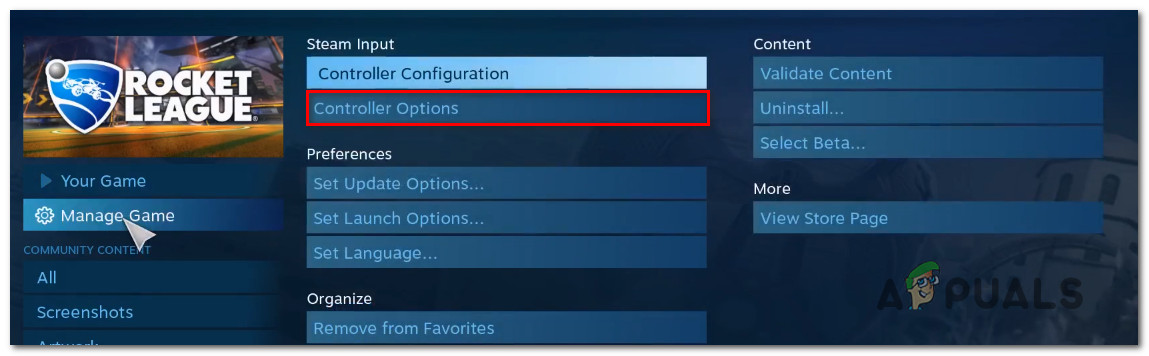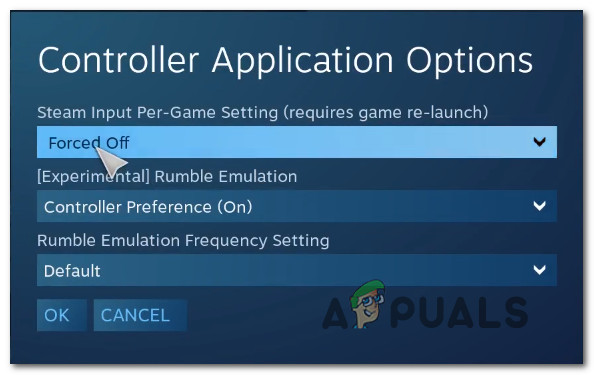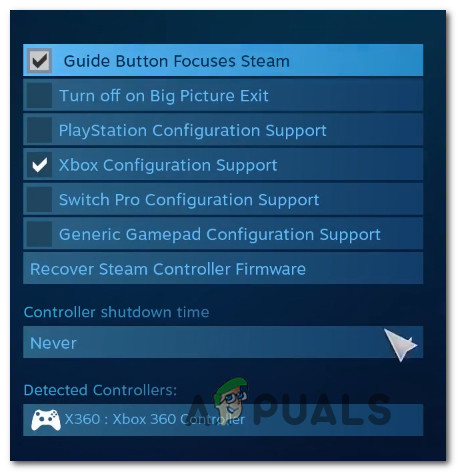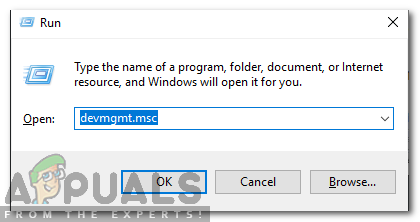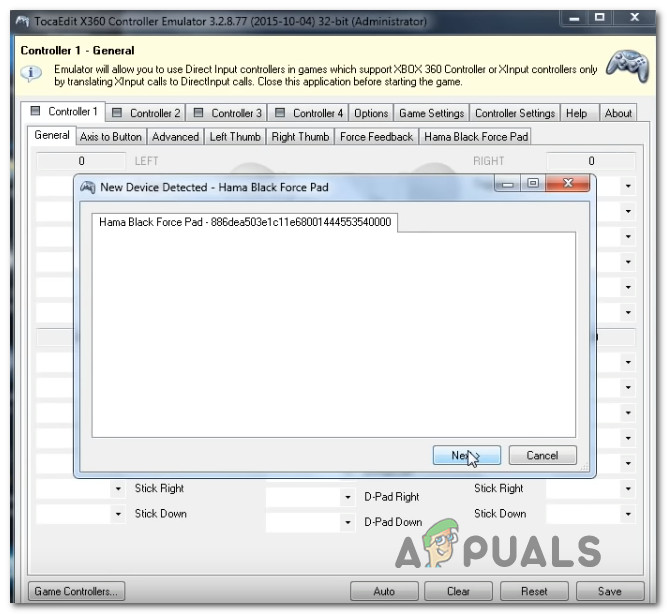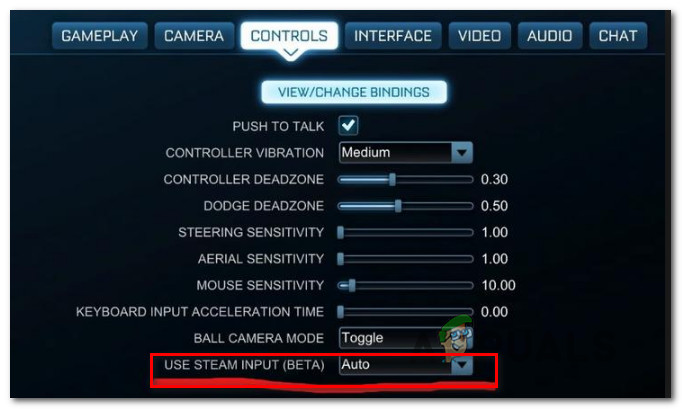Terdapat beberapa pengguna yang menghadapi masalah menggunakan pengawal ketika bermain Rocket League di PC menggunakan Steam. Masalahnya dilaporkan pada beberapa konfigurasi yang berbeza dan dengan beberapa versi Windows yang berbeza termasuk Windows 7, Windows 8.1 dan Windows 10. Dalam kebanyakan kes, masalah tersebut dilaporkan berlaku dalam keadaan di mana pengguna cuba bermain permainan melalui Steam.

Pengawal tidak bekerja di Rocket League
Apa yang menyebabkan Rocket League tidak mengenal pasti Pengawal?
Kami menyelidiki masalah ini dengan menganalisis pelbagai laporan pengguna dan strategi pembaikan yang biasa digunakan untuk menyelesaikan masalah ketika senario ini berlaku. Ternyata, ada beberapa pelaku berpotensi yang berbeza yang akhirnya boleh mencetuskan masalah ini:
- Tetapan Steam Input Per-Game diaktifkan - Terdapat banyak laporan di mana tetapan Steam Big Picture ini akhirnya menimbulkan masalah pengawal semasa dihidupkan. Sekiranya senario ini berlaku, anda dapat menyelesaikan masalahnya dengan memastikan bahawa pengaturan Steam Input Per-Game ada Paksa Dimatikan .
- Menu Tetapan pengawal tidak dikonfigurasi dengan betul - Kemungkinan penyebab lain untuk masalah ini adalah keadaan di mana menu Pengawal Pengawal tidak dikonfigurasi dengan betul. Dalam kes ini, Anda seharusnya dapat menyelesaikan masalah dengan menyesuaikan tetapan sesuai dengan jenis pengawal yang Anda gunakan.
- Pemacu pengawal tidak dipasang dengan betul - Dalam beberapa kes, masalah ini akan berlaku kerana pemacu pengawal tidak lengkap atau telah rosak akibat tindakan yang berbeza. Sekiranya senario ini berlaku, siasatan Pengurus Peranti harus mendedahkan sama ada pengawal dipasang dengan betul atau tidak.
- Firmware pengawal Steam yang rosak - Pengawal generik tertentu mempunyai potensi gangguan dari semasa ke semasa apabila digunakan dengan Steam. Setiap kali ini berlaku, anda seharusnya dapat menyelesaikan masalah dengan mengambil langkah-langkah yang sesuai untuk memulihkan firmware pengawal Steam.
- Pengawal generik tidak disiapkan dengan betul - Pengawal generik masuk rendah tidak selalu disokong sepenuhnya oleh Steam. Ini bermaksud bahawa jika anda ingin membuatnya berfungsi dengan baik, anda perlu melalui beberapa langkah konfigurasi tambahan untuk memastikannya berjaya dikesan. Cara termudah untuk melakukannya adalah dengan menggunakan utiliti pihak ketiga yang mampu menerjemahkan panggilan XInput ke panggilan DirectInput.
- Rocket League tidak menggunakan Steam Input - Sekiranya anda menghadapi masalah ini dengan pengawal Xbox One, ada kemungkinan masalah itu berlaku kerana permainan tidak dikonfigurasi untuk menggunakan Steam Input. Dalam kes ini, anda dapat menyelesaikan masalah dengan mengubah beberapa pilihan kawalan dalam permainan sehingga Rocket League menggunakan Steam Input.
- Fon kepala USB dikesan sebagai pengawal - Alat dengar USB tertentu (terutamanya model HyperX) berpotensi dilihat sebagai pengawal oleh Rocket League. Sekiranya senario ini berlaku, anda seharusnya dapat menyelesaikan masalah dengan memastikan pengawal anda dikesan terlebih dahulu.
Sekiranya anda sedang berusaha menyelesaikan masalah ini, artikel ini akan memberi anda beberapa langkah penyelesaian masalah yang mungkin akhirnya dapat menyelesaikan masalah anda. Di bawah, anda akan menemui beberapa kaedah berbeza yang disahkan berkesan dalam menyelesaikan masalah ini.
Perlu diingat bahawa setiap kaedah yang akan dipaparkan di bawah ini disahkan berkesan oleh sekurang-kurangnya satu pengguna yang terjejas. Sekiranya anda ingin kekal seefisien mungkin, kami menasihatkan anda untuk mengikuti kaedah mengikut urutan yang ditunjukkan kerana kemungkinan perbaikan disusun berdasarkan kecekapan dan keparahan.
Kaedah 1: Melaraskan Tetapan Gambar Besar (jika ada)
Sekiranya anda cuba menjalankan Liga roket melalui Aliran, satu kemungkinan sebab mengapa anda tidak dapat menggunakan alat kawalan mungkin ialah mod Gambar Besar akhirnya memaksa pengawal dimatikan. Ini tidak boleh berlaku secara lalai, tetapi jika Anda mengubah beberapa tetapan Steam, kemungkinan anda juga mengkonfigurasi klien untuk menonaktifkan fungsi pengawal ketika dalam mod Gambar Besar.
Beberapa pengguna yang terjejas bahawa kami juga menghadapi masalah yang sama telah melaporkan bahawa mereka berjaya menyelesaikan masalah ini dengan mengakses tetapan Steam Rocket League dan memastikan bahawa Tetapan Input Per-Permainan Steam terpaksa dimatikan dan tidak mencentang fungsi lain yang tidak berkaitan seperti Butang Panduan dan Xbox Sokongan konfigurasi (jika anda tidak menggunakan pengawal Xbox.
Berikut adalah panduan ringkas untuk membuat pengubahsuaian ini di Steam:
- Klik kanan pada ikon bar dulang Steam dan pilih Gambar besar dari menu konteks.
- Setelah pelanggan Steam selesai memulakan mod Gambar Besar, klik Perpustakaan dari senarai item menu di bahagian atas.
- Kemudian, klik pada Rocket League dari senarai permainan dan klik Urus Permainan (Di bawah ikon permainan).
- Seterusnya, klik pada Pilihan Pengawal (bawah Input Wap ).
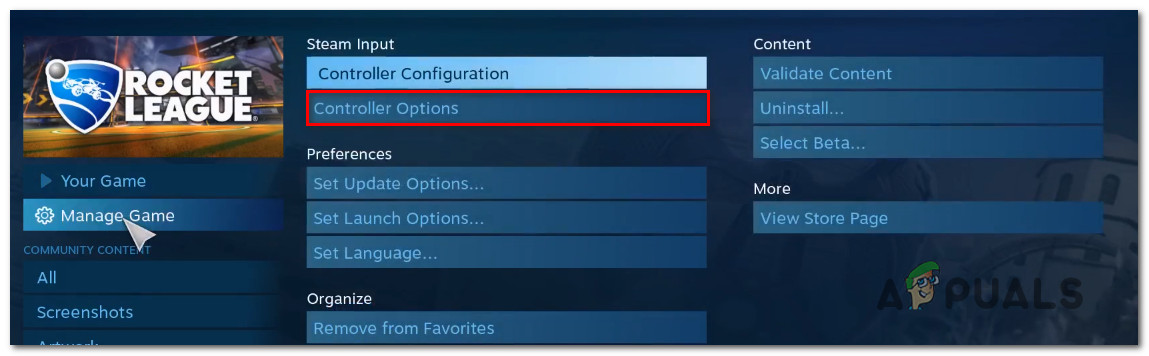
Mengakses Pilihan Pengawal di Steam
- Sebaik sahaja anda sampai ke Pilihan Aplikasi Pengawal , klik pada menu drop-down yang berkaitan dengan S Input Per-Permainan Tetapan pasukan dan tetapkan ke Paksa Dimatikan sebelum mengklik Okey.
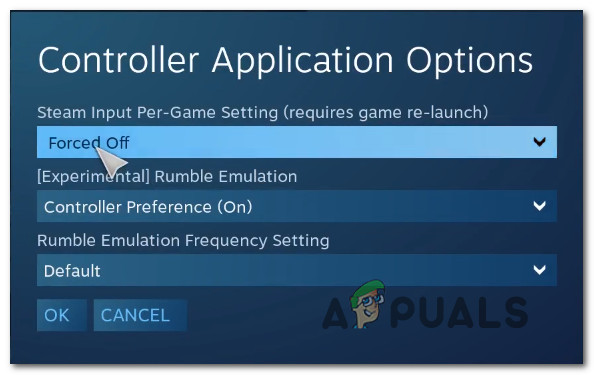
Melumpuhkan Tetapan Input Steam Per-Permainan
- Setelah perubahan dibuat, kembali ke halaman utama Big Picture di Steam dan klik pada Tetapan ikon (ikon gear) dan kemudian klik Tetapan Pengawal .
- Di dalam menu Tetapan Pengawal, pastikan anda mencentang semua kotak yang tidak berkaitan. Sekiranya anda menggunakan pengawal Xbox, hapus centang semuanya kecuali Sokongan Konfigurasi Xbox dan Panduan Butang Fokus Steam .
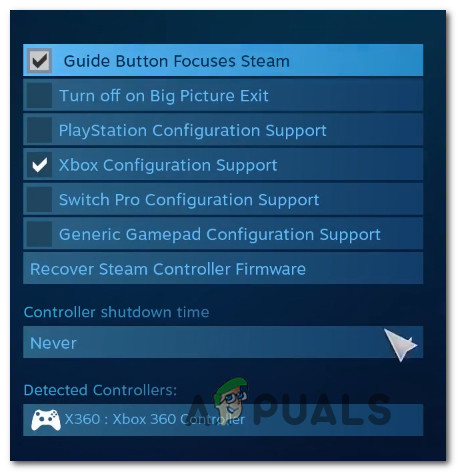
Membuat perubahan tetapan pengawal yang diperlukan
Catatan: Sekiranya anda menggunakan pengawal PS4 Dualshock, periksa PlayStation Configuration Support dan hapus centang Xbox Configuration Support. Atau hapus centang kedua pilihan jika anda menggunakan pengawal generik.
- Setelah semua pengubahsuaian dilakukan, mulakan semula klien Steam anda, lancarkan Rocket League dan lihat apakah fungsi pengawal telah dipulihkan.
Sekiranya kaedah ini tidak membolehkan anda menyelesaikan masalah dan anda masih tidak dapat menggunakan alat kawalan anda semasa bermain Rocket League, beralih ke kaedah seterusnya di bawah.
Kaedah 2: Pastikan pengawal anda dikenali
Sekiranya anda menghadapi masalah menggunakan pengawal PS4 DualShock pada PC dengan RocketLeague. Dalam sebilangan besar kes ini, masalah ini disebabkan oleh masalah pemandu yang berkaitan dengan pengawal PS4 anda. Beberapa pengguna yang terjejas melaporkan bahawa mereka berjaya menyelesaikan masalah setelah memastikan pemacu yang betul dipasang. Dalam beberapa kes, pengguna juga berusaha memulihkan tetapan firmware untuk pengawal.
Berikut adalah panduan ringkas mengenai cara melakukannya:
- Tekan Kekunci Windows + R untuk membuka a Lari kotak dialog. Kemudian, di dalam kotak teks, taipkan 'Devmgmt.msc' dan tekan Masukkan untuk membuka Pengurus peranti . Sekiranya anda diminta oleh UAC (Kawalan Akaun Pengguna) , klik Ya untuk memberikan hak pentadbiran.
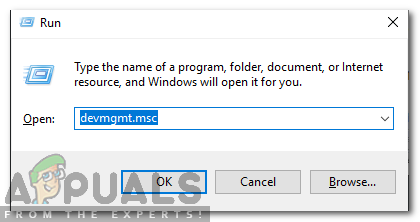
Menaip 'devmgmt.msc' pada prompt jalankan.
- Dalam Pengurus peranti , tatal ke bawah senarai peranti dan kembangkan menu lungsur turun yang berkaitan dengan Pengawal suara, video dan permainan .
- Di dalam Pengawal suara, video dan permainan menu, periksa untuk mengetahui apakah pengawal PS4 anda ada di dalamnya.
- Sekiranya pengawal PS4 tidak muncul di dalam menu ini, jelas bahawa anda menghadapi masalah pemacu. Dalam kes ini, cabut plag USB pengawal dan pasangkan ke port lain. Windows harus secara automatik menguruskan pemasangannya.
- Kemudian, perhatikan untuk mengetahui apakah pemasangan pemacu selesai dengan jayanya dan peranti muncul di dalam Pengawal suara, video dan permainan menu.
- Sekiranya pemacu berjaya dipasang, tutup Pengurus peranti , mulakan semula komputer anda dan lihat apakah masalahnya diselesaikan setelah urutan permulaan berikutnya selesai.

Memeriksa sama ada pemacu dipasang
Sekiranya masalah yang sama masih berlaku, beralih ke kaedah seterusnya di bawah.
Kaedah 3: Memulihkan firmware pengawal Steam
Beberapa pengguna yang terjejas telah melaporkan bahawa masalah itu diselesaikan setelah mereka melakukan langkah-langkah yang sesuai untuk memulihkan firmware pengawal mereka. Dalam kebanyakan kes, prosedur ini telah disahkan berfungsi dalam situasi di mana masalah itu berlaku dengan pengawal DualShock4.
Pengguna yang mengikuti arahan ini telah melaporkan bahawa fungsi pengawal mereka telah kembali setelah mereka menyelesaikan proses pemulihan firmware dan menghidupkan semula mesin mereka. Berikut adalah panduan ringkas mengenai perkara yang perlu anda lakukan:
- Buka pelanggan Steam anda dan gunakan bar pita di bahagian atas untuk mengklik Steam dan kemudian Tetapan .
- Sebaik sahaja anda masuk ke dalam Tetapan menu, pilih pilihan Pengawal dari menu menegak di sebelah kiri dan kemudian klik Tetapan Pengawal Am dari panel sebelah kanan.
- Dari tetingkap yang baru muncul, klik pada Pulihkan Firmware Steam Controller (di bahagian bawah skrin) .
- Pada arahan pengesahan, klik okey untuk memulakan proses pemulihan firmware.
- Ikuti arahan pada skrin seterusnya, kemudian klik Mulakan butang sekali lagi.
- Apabila prosesnya selesai, mulakan semula komputer anda dan lihat apakah masalahnya diselesaikan setelah permulaan berikutnya selesai.

Memulihkan Firmware Pengawal Steam
Sekiranya masalah yang sama berlaku dan anda masih tidak dapat menggunakan alat kawalan anda semasa bermain Rocket League, beralih ke kaedah seterusnya di bawah.
Kaedah 4: Menetapkan Pengawal Generik (jika ada)
Sekiranya anda menghadapi masalah ini dengan pengawal generik dan lebih murah, kemungkinan anda perlu melalui beberapa langkah tambahan untuk mengkonfigurasinya agar berfungsi dengan Rocket League. Pengawal popular seperti Xbox One / Xbox 360 atau Dualshock4 secara automatik dikesan dan dikonfigurasikan sebaik sahaja anda memasangnya. Tetapi jika anda mempunyai pengawal kemasukan rendah, anda perlu melakukan beberapa penyediaan manual.
Beberapa pengguna yang juga menghadapi masalah ini telah melaporkan bahawa mereka berjaya menyelesaikannya dengan menggunakan pihak 3-rd yang memungkinkan mereka membuat pengawal generik mereka terlihat dan mengubah ikatan menjadi pilihan mereka.
Inilah yang perlu anda lakukan:
- Lawati pautan ini ( di sini ) untuk memuat turun x360Ce. Utiliti ini pada dasarnya adalah pengawal Xbox 360 yang akan membolehkan anda menggunakan pengawal Input Langsung dengan permainan yang menyokong pengawal Xbox360 atau Pengawal XInput hanya dengan menterjemahkan Panggilan XInput ke Panggilan DirectInput .
- Setelah utiliti dimuat turun, salin dan arahkan ke lokasi berikut:
C: Program Files Steam SteamApps common rocketleague binaries win32
Catatan: Perlu diingat bahawa ini adalah lokasi lalai folder permainan liga Rocket. Sekiranya anda memasang permainan di lokasi khusus, arahkan ke sana.
- Tampal fail (x360ce.exe) di mana sahaja di dalam folder Win32, kemudian klik dua kali pada yang dapat dilaksanakan untuk melancarkannya.
- Apabila aplikasi dibuka, tunggu untuk mengesan pengawal anda. Setelah selesai, klik Seterusnya dan ikuti arahan lain di skrin untuk menyelesaikan prosesnya. Pada akhir proses persediaan awal, anda akan diminta untuk mengklik Selesai (berbuat demikian apabila anda melihatnya).
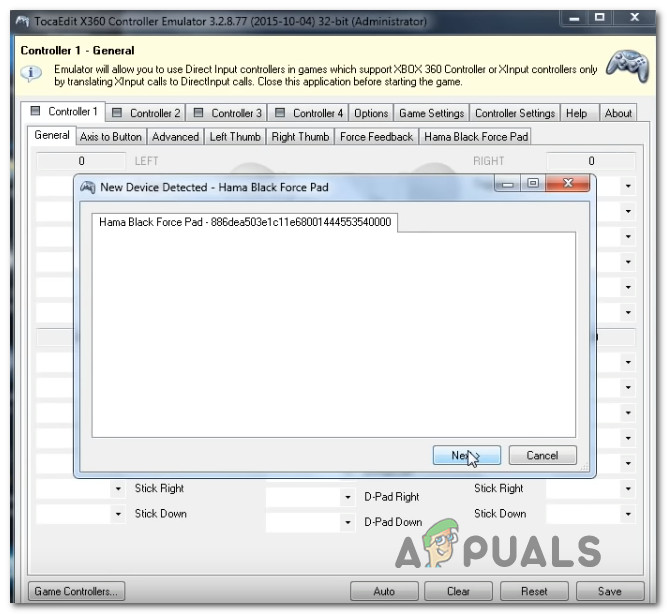
Mengesan pengawal generik
- Anda kemudian akan diberi peluang untuk menguji alat kawalan anda dan mengkonfigurasi butang anda mengikut kesesuaian anda. Lakukan dan klik Jimat. Seperti yang anda tahu, pengawal anda sudah berfungsi.
- Tutup utiliti pengawal dan lancarkan Rocket League secara normal melalui Steam. Anda tidak perlu lagi menghadapi masalah dengan pengawal generik anda.
Sekiranya masalah yang sama masih berlaku, beralih ke kaedah seterusnya di bawah untuk mencuba strategi pembaikan yang lain.
Kaedah 5: Memaksa Rocket League menggunakan Steam Input (jika ada)
Sekiranya anda menjalankan Rocket League melalui Steam dengan pengawal Xbox One dan anda menghadapi masalah ini, kemungkinan permainan ini tidak dikonfigurasi untuk menggunakan Steam Input - yang mungkin akhirnya menimbulkan masalah ini.
Beberapa pengguna yang terpengaruh telah melaporkan bahawa mereka berjaya menyelesaikan masalah dengan mengubah beberapa pengaturan dalam permainan sehingga Rocket League terpaksa menggunakan input dari Steam. Setelah melakukannya dan memulakan semula permainan, beberapa pengguna telah melaporkan bahawa masalah tersebut telah diselesaikan dan mereka dapat menggunakan pengawal Xbox One tanpa masalah.
Inilah yang perlu anda lakukan:
- Lancarkan Rocket League melalui Steam.
- Setelah permainan dimuat, pergi ke Pilihan> Kawalan dan klik pada Gunakan Input Steam .
- Kemudian, pilih Pengawal Xbox One anda dari senarai dan tetapkan ke AUTO jika ia ditetapkan Mati .
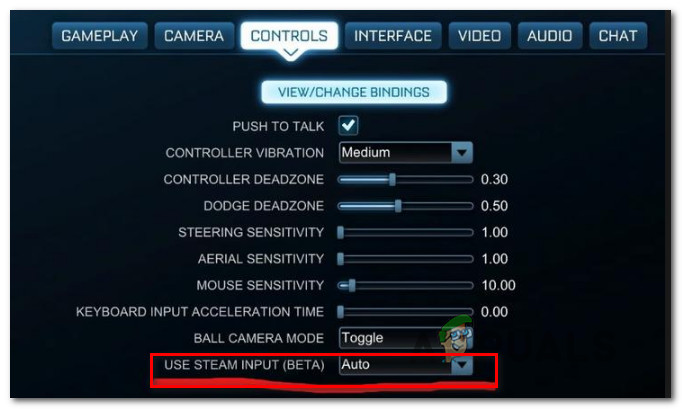
Menggunakan Steam Input dengan Rocket League
- Mulakan semula Rocket League dan lihat apakah masalahnya telah diselesaikan.
Sekiranya masalah yang sama masih berlaku, beralih ke kaedah seterusnya di bawah.
Kaedah 6: Mencabut fon kepala USB (jika ada)
Sekiranya anda menggunakan fon kepala yang disambungkan melalui USB, kemungkinan Rocket League akhirnya melihatnya sebagai pengawal. Ini adalah kejadian yang agak biasa dengan fon kepala HyperX dan beberapa pengeluar lain. Oleh kerana Rocket Leagues yakin pengawal anda sudah tersambung, ia tidak akan memberikan kebenaran yang diperlukan kepada pengawal sebenar anda.
Beberapa pengguna yang mengalami masalah ini telah melaporkan bahawa mereka berjaya menyelesaikan masalah dengan mencabut fon kepala USB mereka dan memasang pengawal sebelum melancarkan permainan. Dengan melakukan ini, pengawal mereka dapat dikesan dan mereka dapat menyambungkan fon kepala USB ke port USB yang berbeza.
Tetapi ingat bahawa jika prosedur ini berjaya, anda perlu melakukan ini setiap kali anda merancang untuk menggunakan kedua-dua alat kawalan dan fon kepala USB anda.
Catatan: Pastikan Bluetooth tidak diaktifkan pada peranti lain yang berdekatan yang mungkin mengelirukan pengawal dengan peranti mana yang disambungkannya.
7 minit membaca